ГДЗ Информатика 7 класс. Учебник [Ривкинд Й.Я., Лысенко Т.И.] 2015
4.2. Введение и редактирование и данных в Excel
Ответьте на вопросы
1. Для того чтобы ввести данные в ячейку, ее надо сделать текущей (разместить в ней табличный курсор), ввести соответствующие Ланита нажать клавишу Enter. Вводить данные можно в Строка формул. Для этого сначала нужно сделать необходимую ячейку текущей, установить текстовый курсор в Строка формул и ввести данные. Завершить ввод нужно нажатием клавиши Enter или выбором другой ячейке.2. При вводе числовых данных следует соблюдать следующие правила:
• Вводя отрицательные числа, нужно перед числом вводить знак - (минус) или брать число в круглых скобках, например -4 или (4)
• Для отделения целой и дробной части десятичной дроби по умолчанию используется запятая:
• Для обозначения процентов после числа нужно вводить символ%;
• Обыкновенные дроби нужно вводить, обязательно указывая целую часть и отделяя ее от дробной части пробелом. Например: 5 V ,. Такие данные Excel преобразует в соответствующие десятичные дроби - 5,75;
• Обозначение единиц измерения после цифр не вводятся, за исключением стандартных обозначений денежных единиц.
3. Табличный процессор Excel 2007 предоставляет дополнительные возможности для автоматизации ввода текстов. Программа запоминает текстовые данные, введенные в предыдущие ячейки текущего столбца. И при вводе первых букв тех же данных в последующие ячейки этого столбца программа автоматически предлагает их полный текст. С согласия нужно нажать Enter, иначе следует продолжать введение необходимого текста.
4. Введены в ячейки электронной таблицы данные иногда могут отображаться некорректно. Например, отображения символов #### означает, что ширина столбца таблицы маловата для отображения введенного числа. Для исправления этой ситуации нужно увеличить ширину столбца, где содержатся введенные данные. Для этого следует дважды щелкнуть на грани столбца в Строке имен столбцов, и его ширина увеличится до нужного размера,
то есть произойдет авто подбор ширины столбца. Или границу можно перетащить справа на нужную ширину столбца.
5. Редактирование данных можно проводить непосредственно в ячейке или в поле Строки формул. Для редактирования данных непосредственно в ячейке нужно дважды щелкнуть на этой ячейке или нажать клавишу F2, а для редактирования данных в Строке формул нужно сначала выбрать ячейку, а затем - произвольное место в Строке формул. Далее следует отредактировать данные способами, которые вы знаете. После завершения нажмите клавишу Enter.
6. Выделение объектов электронной таблицы
| Объект | Способы выделения |
| Клетка | Выбрать ячейку |
| Столбец (строка) | Выбрать номер столбца (строки) |
| Диапазон ячеек | 1 способ. Выделить первый объект диапазона, нажать клавишу Shift и, удерживая ее, выделить последнюю ячейку диапазона. |
| Все ячейки | 2 способ. Выделить первый объект диапазона, нажать левую кнопку мыши и, удерживая ее, переместить указатель до последней ячейки диапазона. |
8. Операции копирования и перемещения данных из ячейки или диапазона ячеек электронной таблицы в табличном процессоре Excel 2007 осуществляются аналогично этих самых операций в тестовом процессоре Word 2007. Поэтому содержимое выделенной ячейки или выделенного диапазона ячеек копируется в буфер обмена (команды Копировать, Вырезать), и оттуда его можно вставить в другое место электронной таблицы (команда вставить). Перед установкой нужно выделить объекты, к которым будут установлены данные с буфера обмена.
9. Для удаления данных нужно выделить соответствующие ячейки и нажать клавишу Delete. Можно также выполнить Главное - Редактирование - Очистить - очистить письмо.
10. Иногда возникает необходимость вставить в таблицу или удалить столбцы, или строки. Для вставки строк или столбцов нужно выделить столбцы (строки), перед которыми необходимо вставить новые и выполнить Главное - Ячейки - Вставить - Добавить столбцы (строки) к листу. Удаление столбцов и строк происходит аналогично вставки. Для осуществления этих операций нужно выполнить Главное - Ячейки - Удалить - Удаление строки (столбцы) с листа.
 ГДЗ Учебник Информатика 2015 Ривкинд Лысенко Генеза 7 класс
ГДЗ Учебник Информатика 2015 Ривкинд Лысенко Генеза 7 класс
 Якщо помітили в тексті помилку, виділіть її та натисніть Ctrl + Enter
Якщо помітили в тексті помилку, виділіть її та натисніть Ctrl + Enter 19.09.2020,
19.09.2020,
 2 236,
2 236,
 0
0
 Назад
Назад

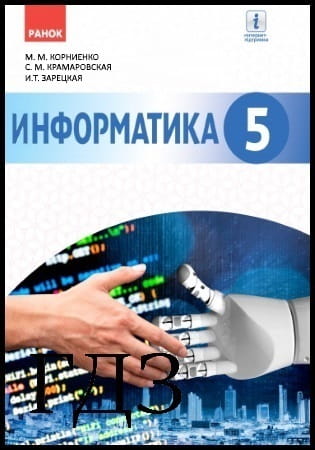


![ГДЗ Природознавство 5 клас. Підручник [Ярошенко О.Г., Бойко В.М.] 2018 ГДЗ Природознавство 5 клас. Підручник [Ярошенко О.Г., Бойко В.М.] 2018](/uploads/posts/2019-04/1555779316_5_p_y_u2018.jpg)
![ГДЗ Основи правознавства 9 клас. Підручник [Наровлянський О. Д.] 2017 ГДЗ Основи правознавства 9 клас. Підручник [Наровлянський О. Д.] 2017](/uploads/posts/2019-02/1550928122_9k_p_n_2017.jpg)
![ГДЗ Українська мова 8 клас. Підручник [Глазова О.П.] 2021 ГДЗ Українська мова 8 клас. Підручник [Глазова О.П.] 2021](/uploads/posts/2021-10/1633720388_8k_y_g_2021.jpg)
![ГДЗ Вступ до історії 5 клас. Підручник [Гісем О.В.] 2018 ГДЗ Вступ до історії 5 клас. Підручник [Гісем О.В.] 2018](/uploads/posts/2019-07/1564163269_5k_i_h_2018.jpg)